
他の人とは一味違うグラフが描きたい、統計解析をしっかりしたい方!
RStudioをインストールしましょう。
私は学生時代に「R」をインストールして使ったりしていたのですが、「R言語」に対する知識が無さすぎて、簡単な解析しかできませんでした...
そもそも、「R」がプログラミング言語であることもよくわからずに使っていたんです。(ネットに落ちている情報を元に見様見真似でやっていました)
研究を続けていく上で、やっぱりもう一度ちゃんと「R」を使いこなせるようになりたい!と思い始めて勉強し直したところ...
やっぱり、生命科学系の学生さんであっても「R」を使いこなせた方が良い!と思うようになりました。
と言うことで、(プログラミングに苦手意識を持っているであろう)生命科学系の学生さんに向けて簡単な「R」の使い方をマスターしよう!をコンセプトに記事を作成して行こうと思います。
最初は、「R」のインストール方法から。
「R」をインストールする前に知っておきたいこと
この項では、私が学生時代に知っておけばよかった!と言う「R」についてをまとめておきます。
そもそもR言語とは?
R言語とは、統計解析に適したプログラミング言語。
Mac, Windows, Linuxなどのさまざまなプラットフォームで動作し、オープンソースで無償の言語で、誰もが簡単に同じ環境を整えることができる優れもの。
学生時代に勉強したようなC言語やJava、今話題のPythonなどのように汎用的な言語とは異なり、「R」は統計のデータ解析に特化したプログラミング言語です。
データを解析してグラフに出力する機能が充実しているのが特徴。
生命科学系分野に特化したパッケージも多く、機械学習などの応用統計学の分野でも広く利用されていることから、将来「機械学習×生命科学」の分野に入っていきたいと思っているのなら、「R」の勉強は必須になるでしょう。
AIや機械学習ではPythonも強いのでPythonを勉強する人も多いかもしれません。(PythonはRに比べて動作環境を整えるのが複雑なので、個人的にはまず「R」がおすすめです)
「R」を始めるときに準備しておきたいもの
林真広先生の「はじめてのR」によると、最初に準備しておいた方が良いものは、
- 「R」そのもの
- 「RStudio」
の2つ。「R」そのものを準備するのはわかりますが、「RStudio」なるものも準備しておいた方が良いそうです。
と言うのも、「R」そのものは、とにかく使いにくい!(特にWindows版は)とのこと。
Rの画面は他の言語と比べて癖があって使いにくいとのことでした。
そこで必要になってくるのが「RStudio」。
RStudioとは、Rを使いやすくする総合開発環境(IDE:Integrated Development Environment)のこと。
要は「使いにくいR」を「使いやすいR」にしてくれる環境のことだと思っておけばOKです。
「R」はインストールしてみる
RのインストールはCRAN(The Comprehensive R Archive Network)のページから行います。
日本の統計数理研究所のサーバーにCRANのミラーサイトが貼られているので、こちらにアクセスします。
自分の環境に合ったRをインストールしましょう。
私の作業環境はMacなので、Macでのインストール方法をご紹介します。
(基本的にはMacでもWindowsでもやることは同じです)

Windows版ではどのような画面が出てくるのか紹介しておきます。

いちいちバージョンを確認しなければいけないMacと比べて、Windowsではインストールするのが初めてかどうかでインストールするRが異なります。
「RStudio」をインストールする
「R」のインストールが終わったら、次は「RStudio」をインストールしていきます。
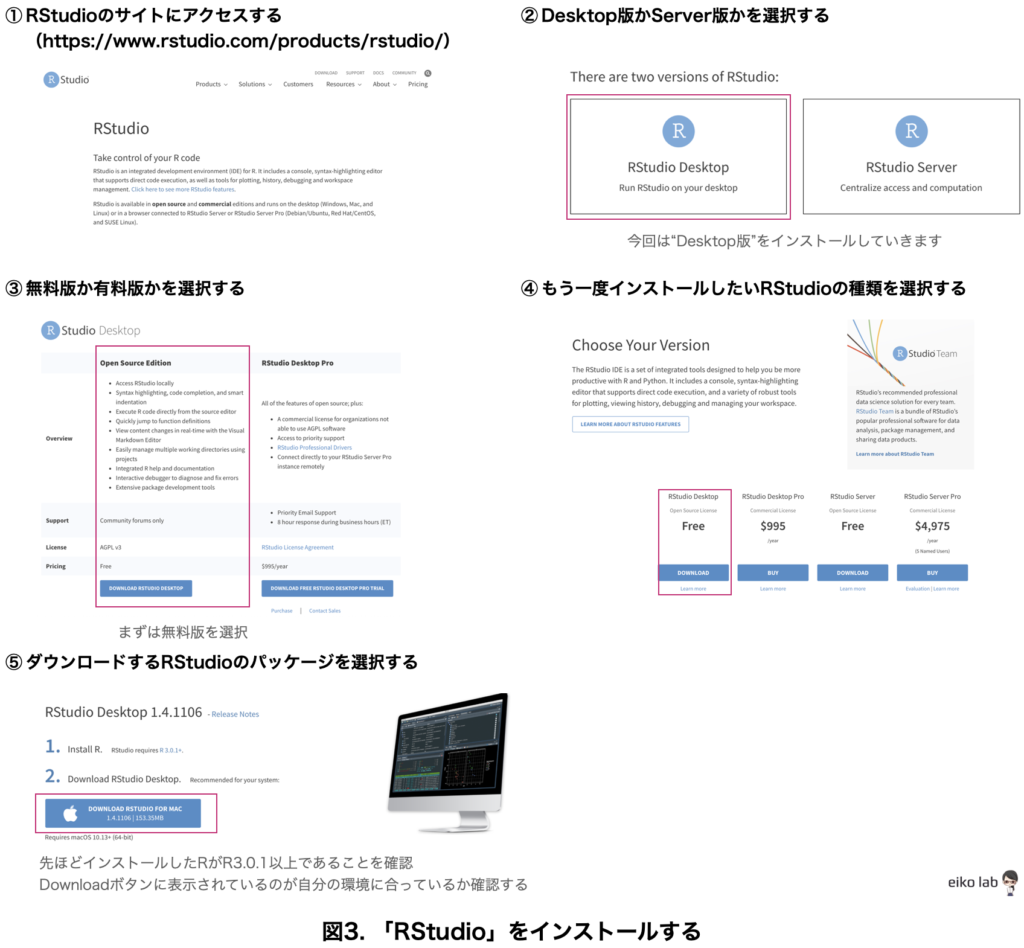
- RStudioのサイトにアクセスする
- インストールするRStduioの種類を選択する
RStudioにはDesktopタイプとServerタイプの2種類があります。
Desktopタイプは自分が持っているディバイスにインストールしてRStudioを使う
Serverタイプはディバイスにはインストールせずに、アカウントを作ってネットに繋いでRStudioを使う
場合にインストールします自分のPCを持っているのなら、Desktopタイプをインストールしましょう。
- 無料版と有料版を選択する
「無料版」である程度のことはできるので、最初は無料版をインストールしておきましょう。 - もう一度インストールしたいバージョンを選択する
なぜか、「Download RStudio」のページに飛ばされます。
今回は、「Desktop」タイプで「無料」のものを選択します。 - RStudioのパッケージをダウンロードする
一番上にきているダウンロードボタンが、自分の環境に合っている「RStudio」なのか確認して、Downloadボタンを押す。
MacのPCで開くとMac版が、WindowsのPCで開くとWindows版が一番上に表示されます。
あとは、自分のPC上でソフトの保存場所を指定して、インストールするだけ。
Server版のインストールに関してはこちらの記事をご覧ください

RStudioをインストールする まとめ
RとRStudioをインストールできました。
今回の記事の内容を簡単にまとめておきましょう。
- 「R」は統計解析に適したプログラミング言語
- 「R」だけではなく総合開発環境の「RStudio」もインストールする
- 「RStudio」はDesktop版とServer版がある
次回は、Rを使ってプログラミング言語の「関数・変数」についてまとめていきます。














